界面功能简介:
先打开主界面,点击左侧“TwoPhase mesh”打开两相材料建模界面;
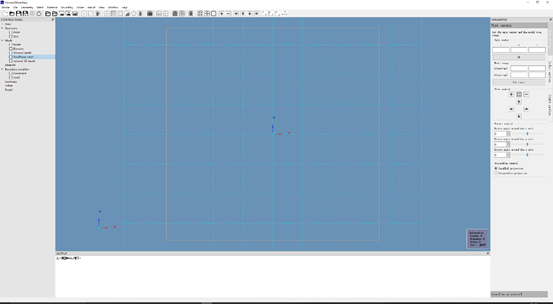
打开之后即可见到右侧一系列操作界面,首个界面“Range control”为控制模型范围及基体与夹杂的颜色差别(颜色即RGB(灰度)值的差别,即为后续绘制网格时确定基体与夹杂,孔洞之间边界的依据)。
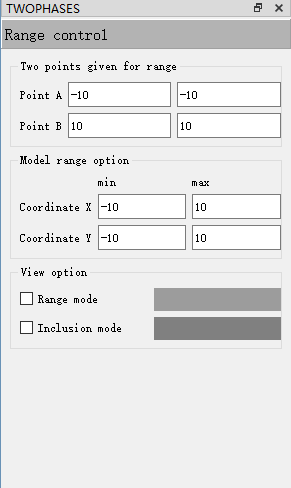
第二栏可以在第一栏所生成的区域内生成夹杂与孔洞,操作方式与之前生成含夹杂/孔洞的Voronoi单元时类似。下方Microstructure file处的功能为将上面生成的椭圆夹杂信息保存为txt文档供后续调用与查看
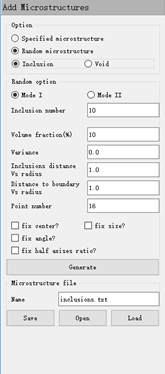
第三栏为编辑微结构栏,在其中可以对上一栏生成的各椭圆的位置,ab轴与角度信息进行调整
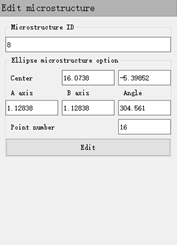
第四栏为删除微结构栏,可以通过框选或点击选中椭圆后删除
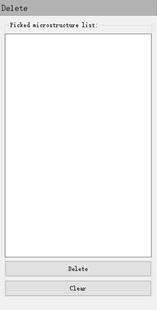
第五栏为生成均匀化网格栏(与四叉树功能无关),通过给定行列数,可以直接对模型划分出对应行列数的四边形网格
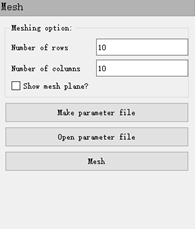
第六栏为生成四叉树网格栏,在此处可以通从椭圆信息划分,或从图像划分两种方法来建立四叉树网格。
点击右侧下方“Quad Tree Mesh”打开四叉树建模与绘制网格界面;
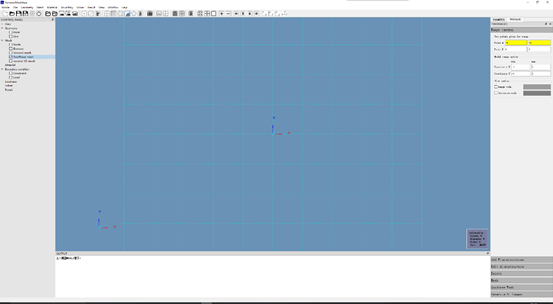
四叉树建模主界面如下图所示,最上方两个选项分别代表建立网格的两种方法即:
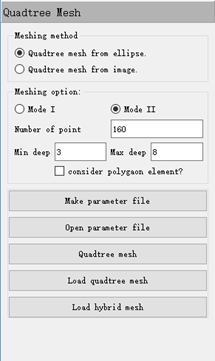
Quadtree mesh from ellipse:由椭圆信息建立含夹杂/孔洞模型:
与之前的随机撒点建立含夹杂/孔洞的Voronoi单元类似,此选项会读取之前生成的TXT文件中椭圆信息,并据此生成四叉树网格;
Quadtree mesh from image:由图片像素信息建立含夹杂/孔洞模型:
此功能对含夹杂/孔洞结构的图像进行识别,对图片中不同像素点的RGB(或灰度)值加以区分并辨别其为孔洞或者夹杂,之后根据像素信息生成四叉树网格。
图中第二栏为建立网格的选项栏,其中Mode I与Mode II两项分别指:
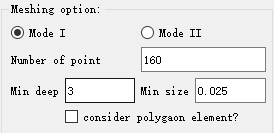
Mode I:根据最小深度及单元最小尺寸建立四叉树单元:
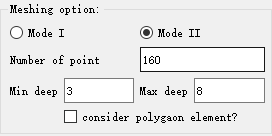
Mode II:根据最小深度及最大深度建立四叉树单元:
后续五个按键功能分别是:
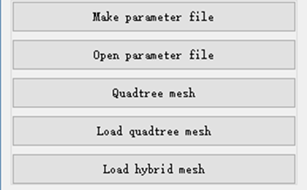
Make/Open parameter file:在当前模型目录下建立/读取椭圆信息文件;
Quad tree mesh:根据前两组选项与模型文件/图片的信息生成四叉树网格;
Load quadtree/hybrid mesh:加载当前目录下的四叉树/四叉树-杂交元混合网格。
最后一栏为生成AI图像栏,在此栏内可以根据自定义选项,在当前模型目录下生成训练DCGAN网络所需的随机分布的椭圆信息与图片。自定义选项的赋值与前述随机撒点生成含椭圆夹杂/孔洞的Voronoi单元类似。需注意的是,此处生成的图片与椭圆信息由于在当前目录下,所以也可作为前一栏目中生成四叉树网格的依据。
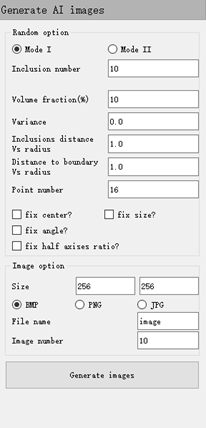
演示生成四叉树网格
下面通过几个简单的实例分别演示利用椭圆信息/图片生成四叉树网格
首先打开软件,点击左侧“TwoPhase mesh”打开两相材料建模界面;
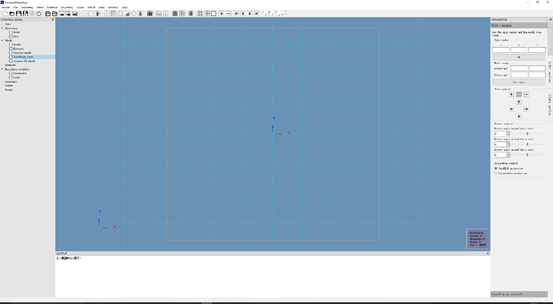
打开之后即可见到右侧一系列操作界面如前述。Range control中各项默认设置为±10
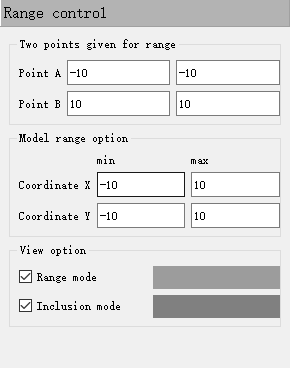
再勾选显示夹杂与基体颜色的选项,即可得到x与y在±10区间内的基体
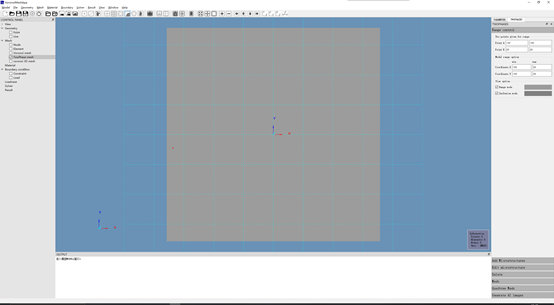
再打开add microstructures选项,在第一组选项中选择“random microstructure”,其余选项保持默认;再在第二组选项中选择Mode I,Variance 选项改为1.0,其余选项保持默认,点击Generate
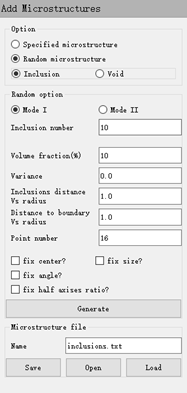
即可得到随机生成的微结构如下:
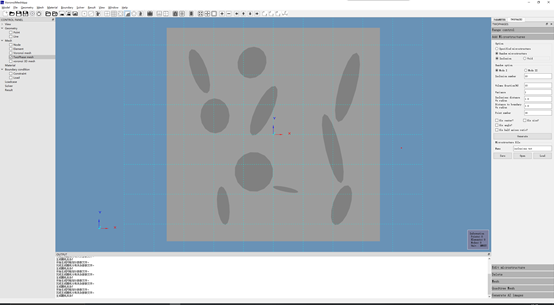
可以看到微结构由于“Variance”项过大,夹杂长短轴比极大,可通过降低此值来改善随机生成的夹杂形状,将值改为0.3后生成微结构如下:
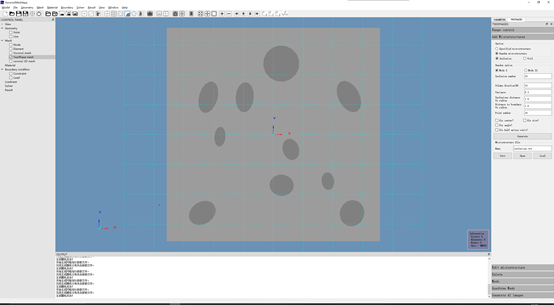
可见夹杂形状正常了许多。
此时点击栏目下的“Save”即可在当前模型目录下保存此微结构的椭圆信息文件。点击“Open”可以查看保存的微结构信息文件
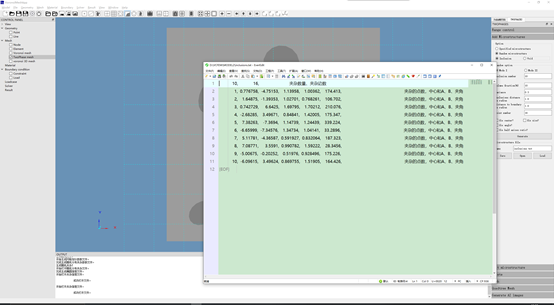
来到第三个栏目“Edit Microstructures”,可以对上一步生成的微结构中夹杂位置进行调整。通过点击随意选取一个夹杂,就可以将其拖动至想要重新布置的位置,同时对其角度及点数进行修改。此处将图示所选夹杂挪动至基体左上角,再点击“Edit”即可保存修改。
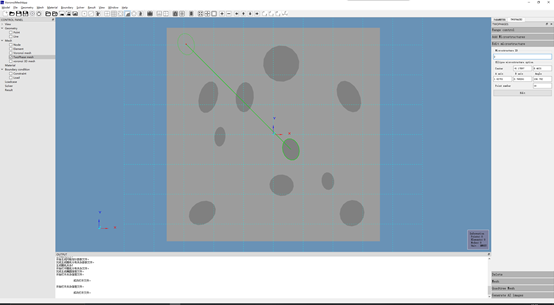
来到第六栏“Quad tree mesh”栏,开始实现利用椭圆信息建立四叉树网格。第一组选项选取“Quadtree mesh from ellipse”,第二组选项选取“Mode II”,其余保持默认,仅将“max deep”改为“10”。点击“Make parameter file”即可保存此时生成四叉树网格所需的配置文件,点击“Open parameter file”可对其打开查看。此时点击“Quad tree mesh”即可根据前两组设定数据生成四叉树网格。
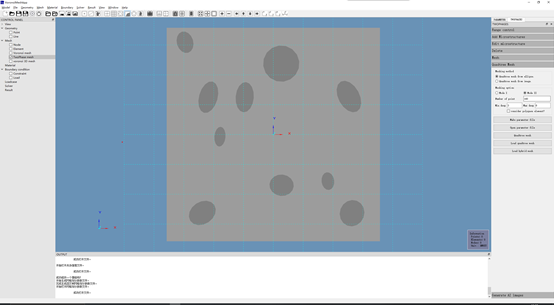
此时弹出命令提示符框,代表网格绘制已经开始。
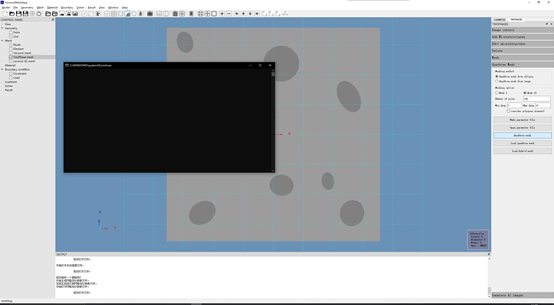
经过数秒的运算,网格建立成功如下图所示:
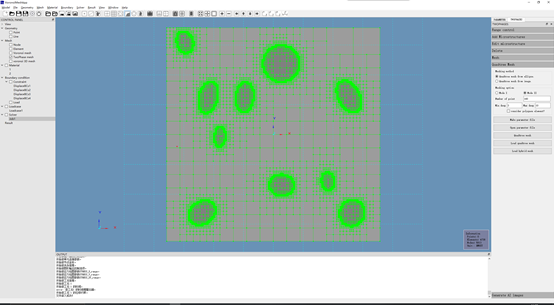
将显示选项调整为材料视图如下:
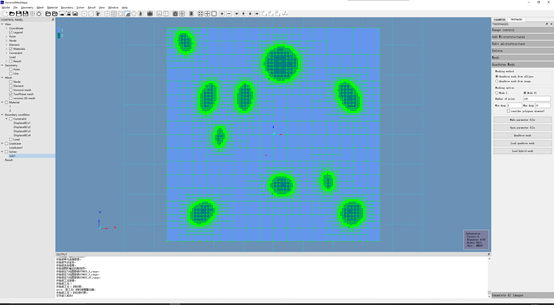
选取其中一个夹杂周围网格如上所示,可见两材料交界处网格非常粗糙,这是由于四叉树分型方式的固有缺点决定的,如想得到真实边界,可使用四叉树-多边形混合网格,在边界处按照边界曲线生成多边形网格可大大提高计算精度,但会使计算时间变长。在左侧栏目里我们可以看到,生成四叉树网格后,系统也自动帮我们生成了对应的边界条件及工况,进入solver界面即可直接开始运算。
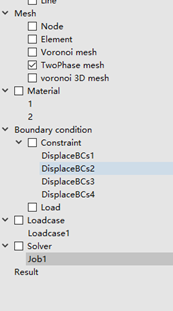
在solver界面中点击“Run”即可开始计算
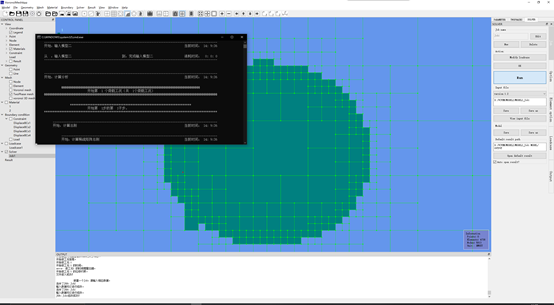
计算结果如下:
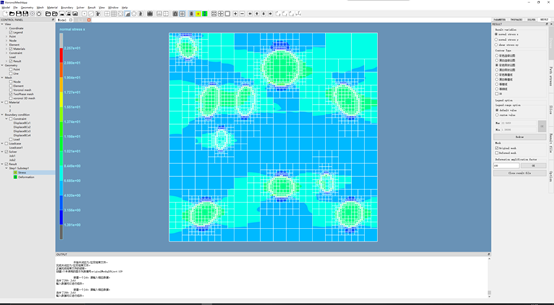
可见在界面周围由于网格比较粗糙,所以应力集中极大。但四叉树网格快速计算的优势仍不可忽视。
下面进行由图片生成网格的演示。
初始步骤前述步骤相同,之后打开“Quadtree mesh from image”栏后,即可通过读取图片及调整选项生成四叉树网格。
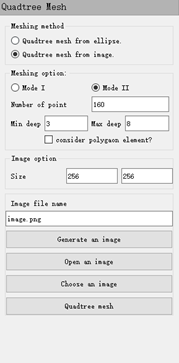
书接上回,之前提到图片可由最后一栏的AI图像生成,那么我们此时即可演示一下如何生成。打开最后一栏“Generate AI images”栏,此时为演示只生成一张图片,将“Image number”项改成1即可,其余保持默认,点击“Generate Images”就可生成图像及椭圆信息文件。生成图像如下:
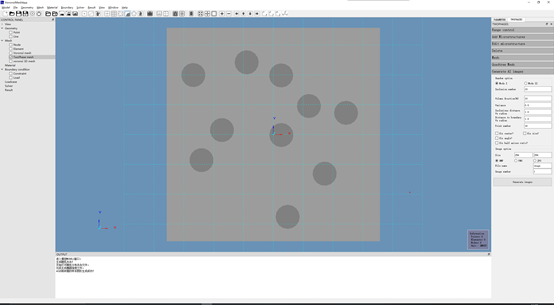
在“Quadtree mesh from image”栏中,点击“Open an image”可以打开所生成图片进行查看及编辑,由于软件中识别夹杂/孔洞与基体边界均通过遍历像素点RGB(灰度)值阶跃而产生,此处我们可以通过Windows自带画图工具在图片中手动加入一些其他夹杂/孔洞,如下图所示:
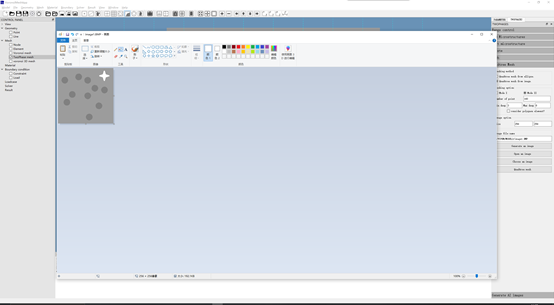
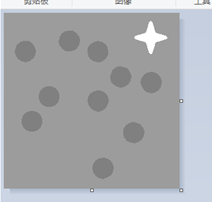
在图片右上角加入一个四芒星形状的白色图案(视为孔洞)后,再读取图片信息建立四叉树网格如图所示:
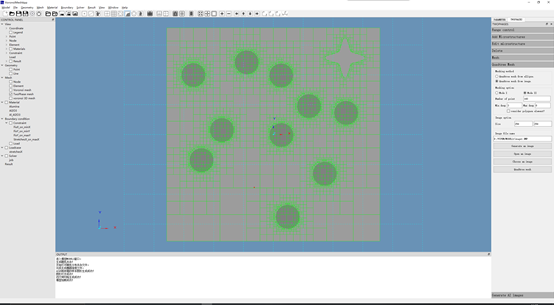
可见在四芒星内部并未建立四叉树网格,即软件成功识别了此处为孔洞而非夹杂。与之前通过椭圆建立四叉树网格相同,在左侧可见也成功生成了一系列边界条件与工况,可直接进行分析。分析过程与结果如下:
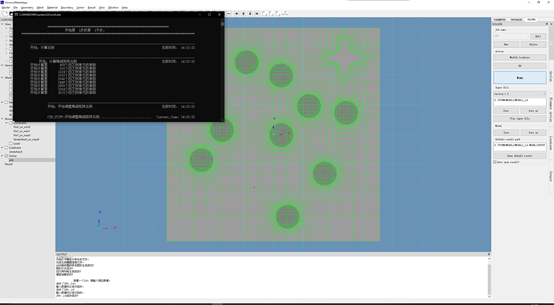
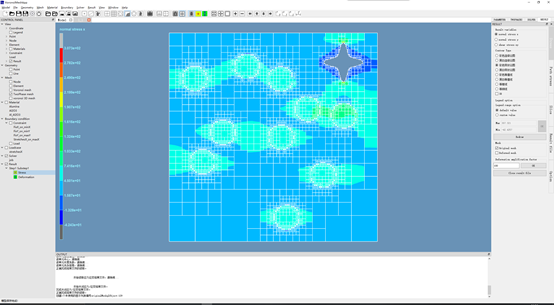
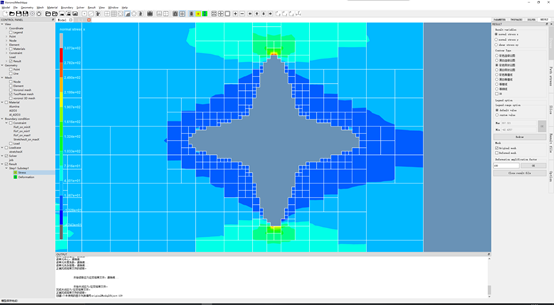
可见在四芒星孔洞周围,应力集中比较明显,符合力学规律。